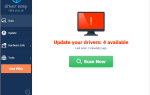Если вы видите это Miracast: не поддерживается графическим драйвером ошибка от DxDiag? Не волнуйтесь, обычно это совсем не сложно исправить …
Исправления для Miracast: не поддерживается графическим драйвером
Все исправления ниже работают как в Windows 10 а также 8. Возможно, вам не придется пробовать все из них; просто работайте по списку, пока проблема не будет решена.
- Откатить драйвер видеокарты до предыдущей версии
- Вставьте адаптер Miracast
- Обновите драйвер адаптера Miracast
Исправление 1: откат драйвера вашей видеокарты до предыдущей версии
Некоторые производители видеокарт сократили поддержку Miracast. Таким образом, мы могли бы откат драйверов до предыдущей версии чтобы Miracast работает. Для этого:
- На клавиатуре нажмите ключ с логотипом Windows и R одновременно, затем скопируйте вставьте devmgmt.msc в коробку и нажмите Хорошо.

- Найдите и дважды щелкните Видеоадаптеры (Ака. видеокарта, видеокарта) расширить его.

- Нажмите на Водитель вкладка> Откат драйвера.

- Нажмите да если спросить подтверждения. Затем драйвер будет восстановлен до предыдущей версии.
- Перезагрузите компьютер и посмотрите, Miracast правильно работает на вашем компьютере.
Исправление 2: вставить Miracast адаптер
Также возможно, что устройство, на которое вы транслируете контент, не поддерживает Miracast. Но не беспокойтесь — если это так, вам нужно включить Miracast, чтобы подключить адаптер Miracast, например адаптер беспроводной связи Microsoft, к порту HDMI на вашем устройстве отображения.

Проверьте, работает ли Miracast должным образом прямо сейчас. Если да, то поздравляю! Но если проблема не устранена, перейдите к Исправить 3, ниже.
Исправление 3: обновите свой Miracast адаптер Водитель
Эта ошибка также может возникнуть, если у вас есть поврежденные / устаревшие Miracast адаптер Водитель. Так что вы должны обновить свой Miracast адаптер драйвер, чтобы увидеть, если это решит вашу проблему. Если у вас нет времени, терпения или навыков для обновления драйвера вручную, вы можете сделать это автоматически с Водитель Легко.
Driver Easy автоматически распознает вашу систему и найдет для нее правильные драйверы. Вам не нужно точно знать, на какой системе работает ваш компьютер, вам не нужно беспокоиться из-за неправильного драйвера, который вы загружаете, и вам не нужно беспокоиться об ошибке при установке.
Вы можете обновить ваши драйверы автоматически либо Свобода или же Pro версия Водителя Легко. Но в версии Pro это займет всего 2 шага (и вы получите полную поддержку и 30-дневную гарантию возврата денег):
- Скачать и установите Driver Easy.
- Запустите Driver Easy и нажмите кнопку «Сканировать сейчас». Driver Easy проверит ваш компьютер и обнаружит проблемы с драйверами.

- Вы можете обновить до Pro версия и нажмите Обновить все автоматически загрузить и установить правильную версию ВСЕ драйверы, которые отсутствуют или устарели в вашей системе.

Вы можете сделать это бесплатно, если хотите, но это частично руководство.
- Перезагрузите компьютер и посмотрите, Miracast: не поддерживается графическим драйвером сообщение об ошибке было отсортировано.
Вот и все — 3 проверенных и проверенных метода, которые помогут исправить ваши Miracast: не поддерживается графическим драйвером ошибка. Надеюсь, что это поможет, и не стесняйтесь комментировать ниже, если у вас есть какие-либо дополнительные вопросы. ?






![Miracast: не поддерживается графическим драйвером [ИСПРАВЛЕНО]](https://milestone-club.ru/wp-content/cache/thumb/74/bd332924a9a1274_320x200.png)
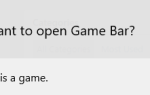
![Как сделать снимок экрана на ноутбуке ASUS [легко]](https://milestone-club.ru/wp-content/cache/thumb/b0/a4aee581f22aab0_150x95.png)